USB port FIAT TIPO 5DOORS STATION WAGON 2020 Brugs- og vedligeholdelsesvejledning (in Danish)
[x] Cancel search | Manufacturer: FIAT, Model Year: 2020, Model line: TIPO 5DOORS STATION WAGON, Model: FIAT TIPO 5DOORS STATION WAGON 2020Pages: 300, PDF Size: 9.11 MB
Page 10 of 300

INSTRUMENTPANEL
Version med Uconnect™Radio, Uconnect™5" LIVE og Uconnect™5" Nav LIVE
1. Indstillelige luftdyser i siden 2. Venstre kontaktarm: blinklys, fjernlys,
fjernlysblink 3. Instrumentgruppe 4. Betjeningsknapper på rattet 5. Højre kontaktarm: for- og bagrudeviskere, sprinkler for-
og bagrude, indstilling af regnsensorens følsomhedsniveau 6.Uconnect™7. Betjeningsknapper 8. Frontairbag i
passagersiden 9. Indstillelige luftdyser midtfor 10. Handskerum 11. Betjening af klimaanlæg 12. Kontakter på
midterkonsollen: Sædevarme, panel med USB-port + AUX-stik (afhængigt af versioner) +
cigartænder 13. Tændingslås 14. Frontairbag i førersiden 15. Betjeningsknapper på rattet 16. Betjeningspanel:
Tågeforlygter (hvis til stede), tågebaglygter, regulering af lygteindstillingen, nulstil iTPMS, ESC OFF (hvis til stede).
1P03036J005
8
LÆR BILEN AT KENDE
Page 11 of 300

Version med Uconnect™7" HD LIVE og Uconnect™7" HD Nav LIVE
1. Indstillelige luftdyser i siden 2. Venstre kontaktarm: blinklys, fjernlys,
fjernlysblink 3. Instrumentgruppe 4. Betjeningsknapper på rattet 5. Højre kontaktarm: for- og bagrudeviskere, sprinkler for-
og bagrude, indstilling af regnsensorens følsomhedsniveau 6.Uconnect™7. Betjeningsknapper 8. Frontairbag i
passagersiden 9. Indstillelige luftdyser midtfor 10. Handskerum 11. Betjening af klimaanlæg 12. Kontakter på
midterkonsollen: Sædevarme, panel med USB-port + AUX-stik (afhængigt af versioner) +
cigartænder 13. Tændingslås 14. Frontairbag i førersiden 15. Betjeningsknapper på rattet 16. Betjeningspanel:
Tågeforlygter (hvis til stede), tågebaglygter, regulering af lygteindstillingen, nulstil iTPMS, ESC OFF (hvis til stede).
2P2000230-000-000
9
Page 160 of 300
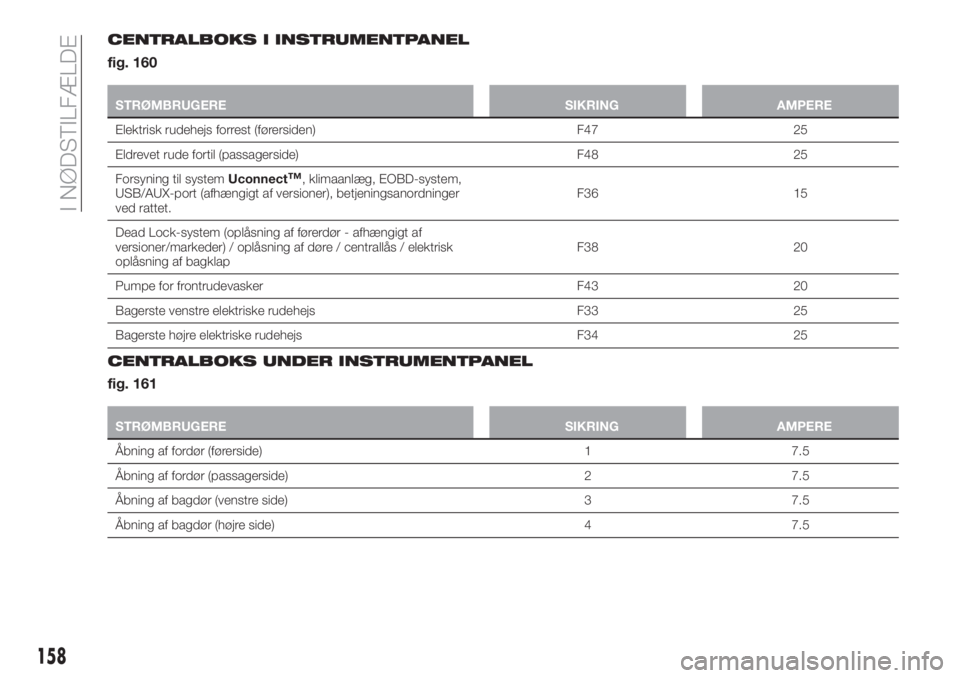
CENTRALBOKS I INSTRUMENTPANEL
fig. 160
STRØMBRUGERE SIKRING AMPERE
Elektrisk rudehejs forrest (førersiden) F47 25
Eldrevet rude fortil (passagerside) F48 25
Forsyning til systemUconnect
™, klimaanlæg, EOBD-system,
USB/AUX-port (afhængigt af versioner), betjeningsanordninger
ved rattet.F36 15
Dead Lock-system (oplåsning af førerdør - afhængigt af
versioner/markeder) / oplåsning af døre / centrallås / elektrisk
oplåsning af bagklapF38 20
Pumpe for frontrudevasker F43 20
Bagerste venstre elektriske rudehejs F33 25
Bagerste højre elektriske rudehejs F34 25
CENTRALBOKS UNDER INSTRUMENTPANEL
fig. 161
STRØMBRUGERE SIKRING AMPERE
Åbning af fordør (førerside) 1 7.5
Åbning af fordør (passagerside) 2 7.5
Åbning af bagdør (venstre side) 3 7.5
Åbning af bagdør (højre side) 4 7.5
158
I NØDSTILFÆLDE
Page 254 of 300
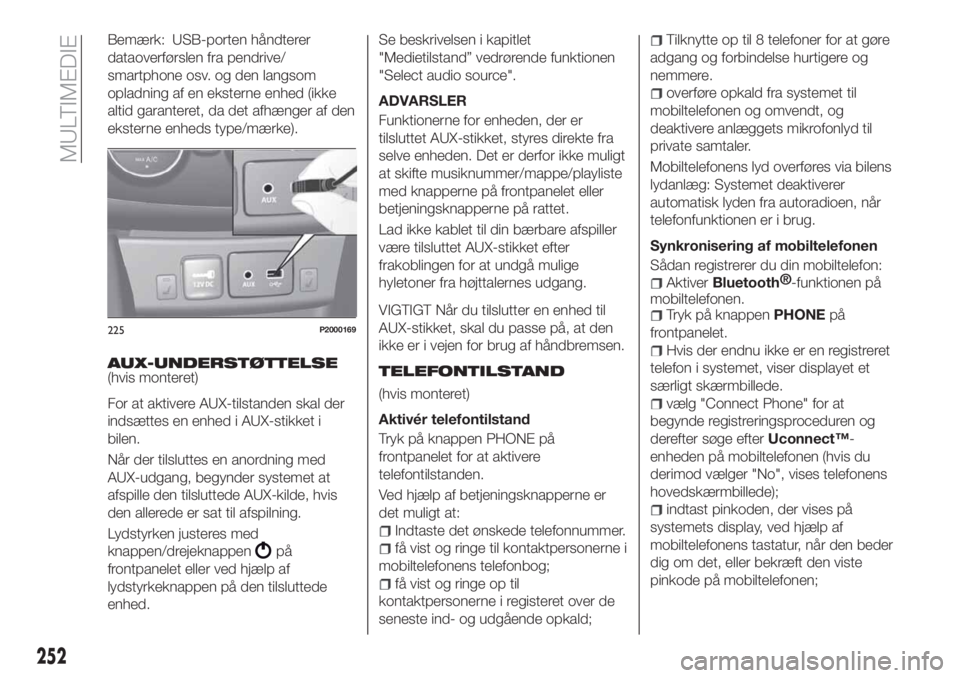
Bemærk: USB-porten håndterer
dataoverførslen fra pendrive/
smartphone osv. og den langsom
opladning af en eksterne enhed (ikke
altid garanteret, da det afhænger af den
eksterne enheds type/mærke).
AUX-UNDERSTØTTELSE
(hvis monteret)
For at aktivere AUX-tilstanden skal der
indsættes en enhed i AUX-stikket i
bilen.
Når der tilsluttes en anordning med
AUX-udgang, begynder systemet at
afspille den tilsluttede AUX-kilde, hvis
den allerede er sat til afspilning.
Lydstyrken justeres med
knappen/drejeknappen
på
frontpanelet eller ved hjælp af
lydstyrkeknappen på den tilsluttede
enhed.Se beskrivelsen i kapitlet
"Medietilstand” vedrørende funktionen
"Select audio source".
ADVARSLER
Funktionerne for enheden, der er
tilsluttet AUX-stikket, styres direkte fra
selve enheden. Det er derfor ikke muligt
at skifte musiknummer/mappe/playliste
med knapperne på frontpanelet eller
betjeningsknapperne på rattet.
Lad ikke kablet til din bærbare afspiller
være tilsluttet AUX-stikket efter
frakoblingen for at undgå mulige
hyletoner fra højttalernes udgang.
VIGTIGT Når du tilslutter en enhed til
AUX-stikket, skal du passe på, at den
ikke er i vejen for brug af håndbremsen.
TELEFONTILSTAND
(hvis monteret)
Aktivér telefontilstand
Tryk på knappen PHONE på
frontpanelet for at aktivere
telefontilstanden.
Ved hjælp af betjeningsknapperne er
det muligt at:
Indtaste det ønskede telefonnummer.
få vist og ringe til kontaktpersonerne i
mobiltelefonens telefonbog;
få vist og ringe op til
kontaktpersonerne i registeret over de
seneste ind- og udgående opkald;
Tilknytte op til 8 telefoner for at gøre
adgang og forbindelse hurtigere og
nemmere.
overføre opkald fra systemet til
mobiltelefonen og omvendt, og
deaktivere anlæggets mikrofonlyd til
private samtaler.
Mobiltelefonens lyd overføres via bilens
lydanlæg: Systemet deaktiverer
automatisk lyden fra autoradioen, når
telefonfunktionen er i brug.
Synkronisering af mobiltelefonen
Sådan registrerer du din mobiltelefon:
AktiverBluetooth®
-funktionen på
mobiltelefonen.
Tryk på knappenPHONEpå
frontpanelet.
Hvis der endnu ikke er en registreret
telefon i systemet, viser displayet et
særligt skærmbillede.
vælg "Connect Phone" for at
begynde registreringsproceduren og
derefter søge efterUconnect™-
enheden på mobiltelefonen (hvis du
derimod vælger "No", vises telefonens
hovedskærmbillede);
indtast pinkoden, der vises på
systemets display, ved hjælp af
mobiltelefonens tastatur, når den beder
dig om det, eller bekræft den viste
pinkode på mobiltelefonen;
225P2000169
252
MULTIMEDIE
Page 257 of 300
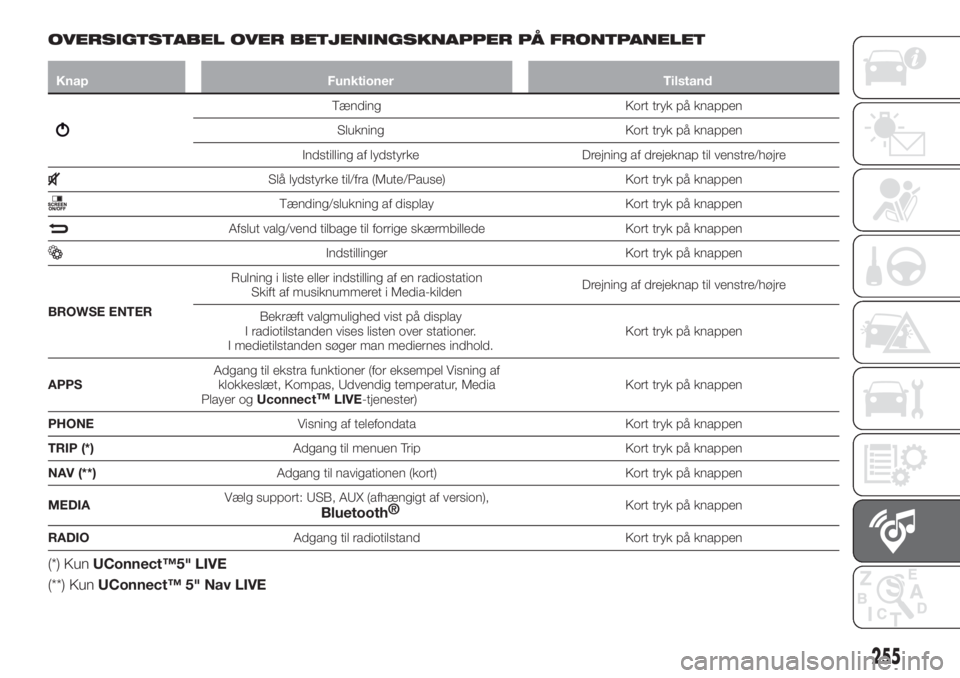
OVERSIGTSTABEL OVER BETJENINGSKNAPPER PÅ FRONTPANELET
Knap Funktioner Tilstand
Tænding Kort tryk på knappen
Slukning Kort tryk på knappen
Indstilling af lydstyrke Drejning af drejeknap til venstre/højre
Slå lydstyrke til/fra (Mute/Pause) Kort tryk på knappen
Tænding/slukning af display Kort tryk på knappen
Afslut valg/vend tilbage til forrige skærmbillede Kort tryk på knappen
Indstillinger Kort tryk på knappen
BROWSE ENTERRulning i liste eller indstilling af en radiostation
Skift af musiknummeret i Media-kildenDrejning af drejeknap til venstre/højre
Bekræft valgmulighed vist på display
I radiotilstanden vises listen over stationer.
I medietilstanden søger man mediernes indhold.Kort tryk på knappen
APPSAdgang til ekstra funktioner (for eksempel Visning af
klokkeslæt, Kompas, Udvendig temperatur, Media
Player ogUconnect
™LIVE-tjenester)Kort tryk på knappen
PHONEVisning af telefondata Kort tryk på knappen
TRIP (*)Adgang til menuen Trip Kort tryk på knappen
NAV (**)Adgang til navigationen (kort) Kort tryk på knappen
MEDIAVælg support: USB, AUX (afhængigt af version),
Bluetooth®Kort tryk på knappen
RADIOAdgang til radiotilstand Kort tryk på knappen
(*) KunUConnect™5" LIVE
(**) KunUConnect™ 5" Nav LIVE
255
Page 262 of 300

Bluetooth®
-UNDERSTØTTELSE
Tilstanden aktiveres ved at registrere en
Bluetooth®
-enhed, der indeholder
musiknumre, i systemet.
REGISTRERING AF EN
Bluetooth®-LYDENHED
Følg nedenstående fremgangsmåde for
at synkronisere en
Bluetooth®
-anordning:
aktiverBluetooth®
-funktionen på
anordningen
tryk på knappen MEDIA på
frontpanelet;
tryk på den grafiske knap "Source",
hvis "Media"-kilden er aktiv;
vælgBluetooth®
-
medieunderstøttelse;
tryk på den grafiske knap "Add
Device";
søg efterUconnect™på
Bluetooth®
-lydenheden (under
registreringsfasen vises et skærmbillede
på displayet, der angiver status for
proceduren);
Indtast pinkoden, der er vist på
systemets display, når lydenheden
beder om den, eller bekræft den viste
pinkode på enheden.
når registreringsproceduren er
afsluttet med succes, vises et
skærmbillede på displayet. Hvis du
svarer "Yes" på spørgsmålet, bliver
Bluetooth®
-lydenheden registreretsom favorit (enheden får prioritet over
andre enheder, der registreres
efterfølgende). Hvis du svarer "No",
afgøres prioriteten af den rækkefølge,
enheden er blevet tilsluttet i. Den sidst
tilsluttede enhed får højeste prioritet.
Det er også muligt at registrere en
lydenhed ved at trykke på knappen
PHONE på frontpanelet og vælge
valgmuligheden "Settings" eller ved at
vælge valgmuligheden "Phone/
Bluetooth" i menuen "Settings".
VIGTIGT! Skulle
Bluetooth®
-
forbindelsen mellem mobiltelefonen og
systemet blive afbrudt, henvises der til
mobiltelefonens brugsvejledning.
USB-ENHED
For at aktivere USB-funktionen skal
man isætte en USB-enhed i
USB-porten på midterkonsollen.
Når der indsættes en USB-enhed i det
tændte system, begynder det at afspille
musiknumrene på enheden, hvis
funktionen "AutoPlay" er indstillet til ON
i menuen "Audio".
Bemærk:Nogle USB-nøgler er muligvis
ikke understøttet afUconnect
™-
systemet: I dette tilfælde sker der ikke
automatisk skift fra "Radio"-tilstand til
"Media"-tilstand. Hvis den anvendte enhed
ikke afspilles, skal du kontrollere
kompatibiliteten ved at vælge tilstanden
Media: En tilhørende meddelelse vil blive
vist påUconnect
™-systemets display.
VIGTIGT Efter brug af USB-ladestikket
anbefales det at frakoble enheden
(smartphone) ved altid først at trække
kablet ud fra bilens stik og aldrig fra
fig. 228 -enheden. Flyvende kabler eller
kabler, som er trukket forkert ud, kan
kompromittere opladningsfunktionen
og/eller status for USB-stikket.
Bemærk: USB-porten håndterer
dataoverførslen fra pendrive/
smartphone osv. og den langsom
opladning af en eksterne enhed (ikke
altid garanteret, da det afhænger af den
eksterne enheds type/mærke).
228P2000169
260
MULTIMEDIE
Page 277 of 300
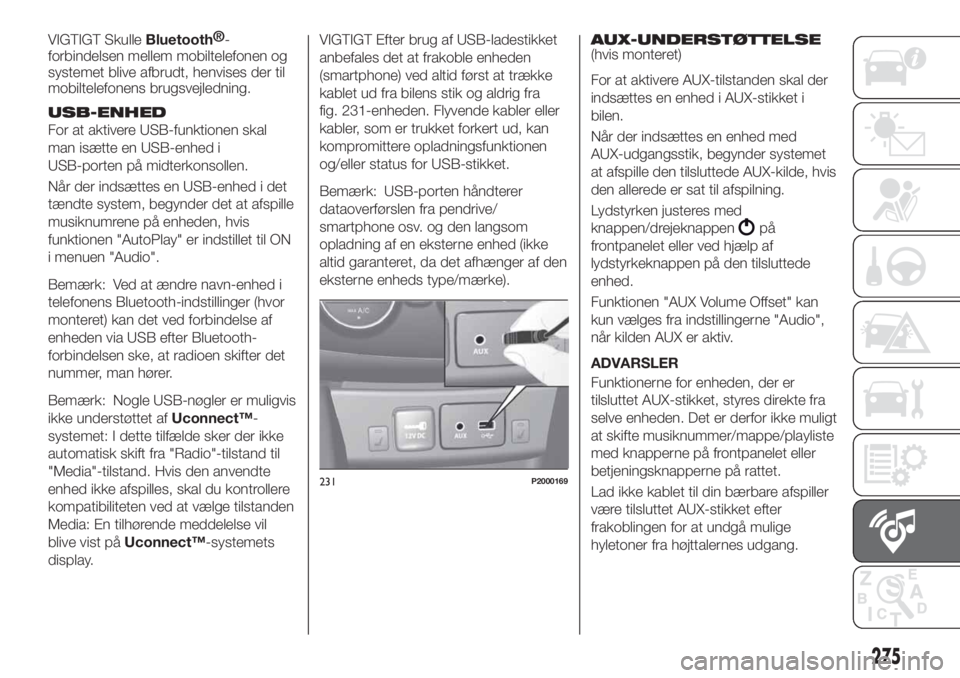
VIGTIGT SkulleBluetooth®
-
forbindelsen mellem mobiltelefonen og
systemet blive afbrudt, henvises der til
mobiltelefonens brugsvejledning.
USB-ENHED
For at aktivere USB-funktionen skal
man isætte en USB-enhed i
USB-porten på midterkonsollen.
Når der indsættes en USB-enhed i det
tændte system, begynder det at afspille
musiknumrene på enheden, hvis
funktionen "AutoPlay" er indstillet til ON
i menuen "Audio".
Bemærk: Ved at ændre navn-enhed i
telefonens Bluetooth-indstillinger (hvor
monteret) kan det ved forbindelse af
enheden via USB efter Bluetooth-
forbindelsen ske, at radioen skifter det
nummer, man hører.
Bemærk: Nogle USB-nøgler er muligvis
ikke understøttet afUconnect™-
systemet: I dette tilfælde sker der ikke
automatisk skift fra "Radio"-tilstand til
"Media"-tilstand. Hvis den anvendte
enhed ikke afspilles, skal du kontrollere
kompatibiliteten ved at vælge tilstanden
Media: En tilhørende meddelelse vil
blive vist påUconnect™-systemets
display.VIGTIGT Efter brug af USB-ladestikket
anbefales det at frakoble enheden
(smartphone) ved altid først at trække
kablet ud fra bilens stik og aldrig fra
fig. 231-enheden. Flyvende kabler eller
kabler, som er trukket forkert ud, kan
kompromittere opladningsfunktionen
og/eller status for USB-stikket.
Bemærk: USB-porten håndterer
dataoverførslen fra pendrive/
smartphone osv. og den langsom
opladning af en eksterne enhed (ikke
altid garanteret, da det afhænger af den
eksterne enheds type/mærke).AUX-UNDERSTØTTELSE
(hvis monteret)
For at aktivere AUX-tilstanden skal der
indsættes en enhed i AUX-stikket i
bilen.
Når der indsættes en enhed med
AUX-udgangsstik, begynder systemet
at afspille den tilsluttede AUX-kilde, hvis
den allerede er sat til afspilning.
Lydstyrken justeres med
knappen/drejeknappen
på
frontpanelet eller ved hjælp af
lydstyrkeknappen på den tilsluttede
enhed.
Funktionen "AUX Volume Offset" kan
kun vælges fra indstillingerne "Audio",
når kilden AUX er aktiv.
ADVARSLER
Funktionerne for enheden, der er
tilsluttet AUX-stikket, styres direkte fra
selve enheden. Det er derfor ikke muligt
at skifte musiknummer/mappe/playliste
med knapperne på frontpanelet eller
betjeningsknapperne på rattet.
Lad ikke kablet til din bærbare afspiller
være tilsluttet AUX-stikket efter
frakoblingen for at undgå mulige
hyletoner fra højttalernes udgang.
231P2000169
275
Page 282 of 300
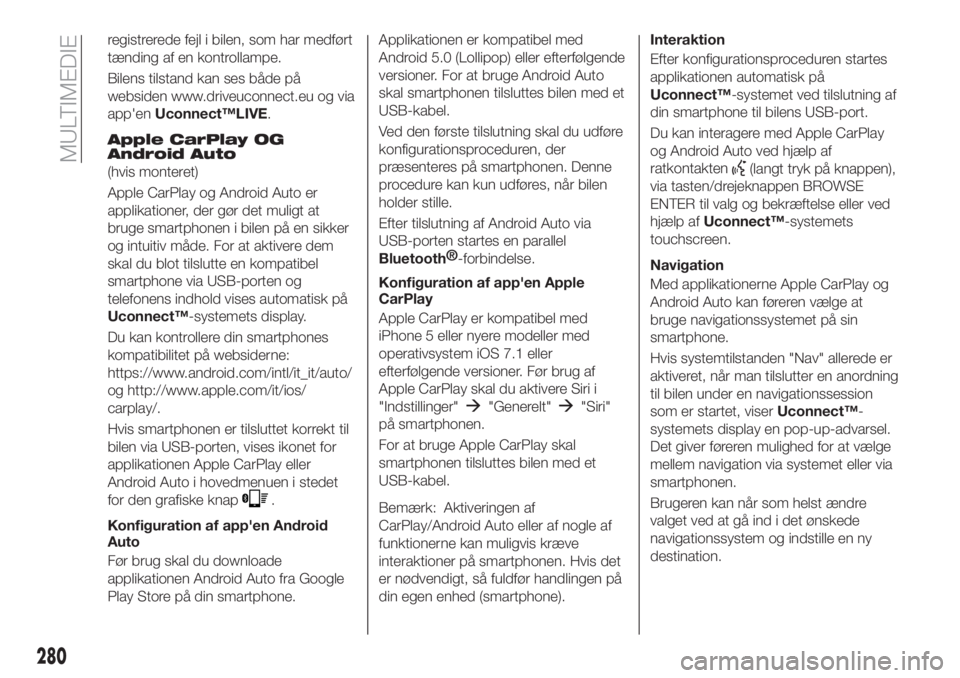
registrerede fejl i bilen, som har medført
tænding af en kontrollampe.
Bilens tilstand kan ses både på
websiden www.driveuconnect.eu og via
app'enUconnect™LIVE.
Apple CarPlay OG
Android Auto
(hvis monteret)
Apple CarPlay og Android Auto er
applikationer, der gør det muligt at
bruge smartphonen i bilen på en sikker
og intuitiv måde. For at aktivere dem
skal du blot tilslutte en kompatibel
smartphone via USB-porten og
telefonens indhold vises automatisk på
Uconnect™-systemets display.
Du kan kontrollere din smartphones
kompatibilitet på websiderne:
https://www.android.com/intl/it_it/auto/
og http://www.apple.com/it/ios/
carplay/.
Hvis smartphonen er tilsluttet korrekt til
bilen via USB-porten, vises ikonet for
applikationen Apple CarPlay eller
Android Auto i hovedmenuen i stedet
for den grafiske knap
.
Konfiguration af app'en Android
Auto
Før brug skal du downloade
applikationen Android Auto fra Google
Play Store på din smartphone.Applikationen er kompatibel med
Android 5.0 (Lollipop) eller efterfølgende
versioner. For at bruge Android Auto
skal smartphonen tilsluttes bilen med et
USB-kabel.
Ved den første tilslutning skal du udføre
konfigurationsproceduren, der
præsenteres på smartphonen. Denne
procedure kan kun udføres, når bilen
holder stille.
Efter tilslutning af Android Auto via
USB-porten startes en parallel
Bluetooth®
-forbindelse.
Konfiguration af app'en Apple
CarPlay
Apple CarPlay er kompatibel med
iPhone 5 eller nyere modeller med
operativsystem iOS 7.1 eller
efterfølgende versioner. Før brug af
Apple CarPlay skal du aktivere Siri i
"Indstillinger"
"Generelt""Siri"
på smartphonen.
For at bruge Apple CarPlay skal
smartphonen tilsluttes bilen med et
USB-kabel.
Bemærk: Aktiveringen af
CarPlay/Android Auto eller af nogle af
funktionerne kan muligvis kræve
interaktioner på smartphonen. Hvis det
er nødvendigt, så fuldfør handlingen på
din egen enhed (smartphone).
Interaktion
Efter konfigurationsproceduren startes
applikationen automatisk på
Uconnect™-systemet ved tilslutning af
din smartphone til bilens USB-port.
Du kan interagere med Apple CarPlay
og Android Auto ved hjælp af
ratkontakten
(langt tryk på knappen),
via tasten/drejeknappen BROWSE
ENTER til valg og bekræftelse eller ved
hjælp afUconnect™-systemets
touchscreen.
Navigation
Med applikationerne Apple CarPlay og
Android Auto kan føreren vælge at
bruge navigationssystemet på sin
smartphone.
Hvis systemtilstanden "Nav" allerede er
aktiveret, når man tilslutter en anordning
til bilen under en navigationssession
som er startet, viserUconnect™-
systemets display en pop-up-advarsel.
Det giver føreren mulighed for at vælge
mellem navigation via systemet eller via
smartphonen.
Brugeren kan når som helst ændre
valget ved at gå ind i det ønskede
navigationssystem og indstille en ny
destination.
280
MULTIMEDIE
Page 283 of 300
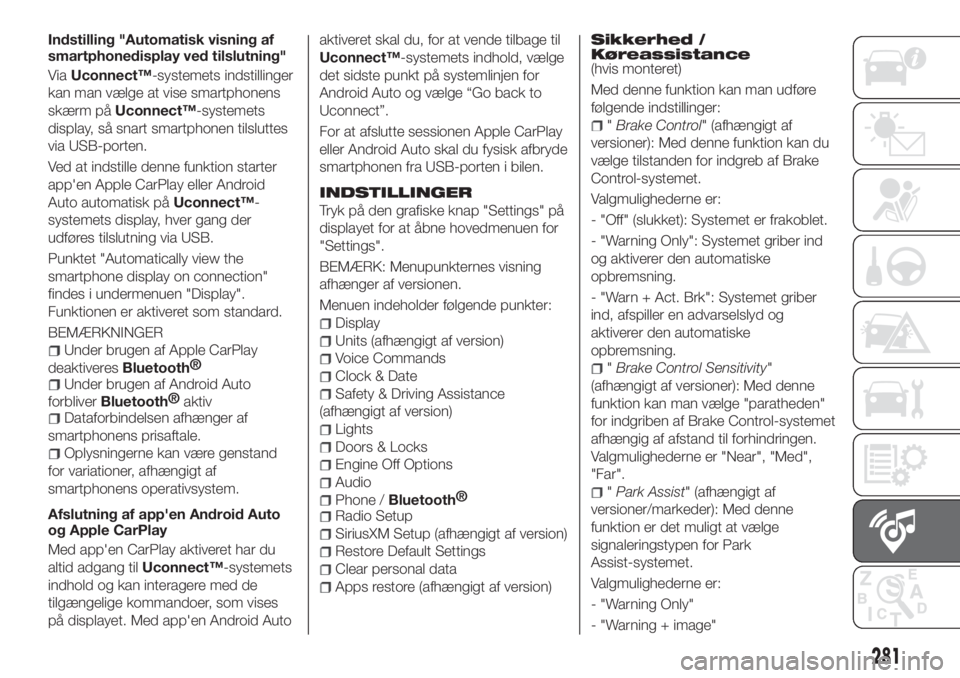
Indstilling "Automatisk visning af
smartphonedisplay ved tilslutning"
ViaUconnect™-systemets indstillinger
kan man vælge at vise smartphonens
skærm påUconnect™-systemets
display, så snart smartphonen tilsluttes
via USB-porten.
Ved at indstille denne funktion starter
app'en Apple CarPlay eller Android
Auto automatisk påUconnect™-
systemets display, hver gang der
udføres tilslutning via USB.
Punktet "Automatically view the
smartphone display on connection"
findes i undermenuen "Display".
Funktionen er aktiveret som standard.
BEMÆRKNINGER
Under brugen af Apple CarPlay
deaktiveres
Bluetooth®
Under brugen af Android Auto
forbliver
Bluetooth®
aktiv
Dataforbindelsen afhænger af
smartphonens prisaftale.
Oplysningerne kan være genstand
for variationer, afhængigt af
smartphonens operativsystem.
Afslutning af app'en Android Auto
og Apple CarPlay
Med app'en CarPlay aktiveret har du
altid adgang tilUconnect™-systemets
indhold og kan interagere med de
tilgængelige kommandoer, som vises
på displayet. Med app'en Android Autoaktiveret skal du, for at vende tilbage til
Uconnect™-systemets indhold, vælge
det sidste punkt på systemlinjen for
Android Auto og vælge “Go back to
Uconnect”.
For at afslutte sessionen Apple CarPlay
eller Android Auto skal du fysisk afbryde
smartphonen fra USB-porten i bilen.
INDSTILLINGER
Tryk på den grafiske knap "Settings" på
displayet for at åbne hovedmenuen for
"Settings".
BEMÆRK: Menupunkternes visning
afhænger af versionen.
Menuen indeholder følgende punkter:
Display
Units (afhængigt af version)
Voice Commands
Clock & Date
Safety & Driving Assistance
(afhængigt af version)
Lights
Doors & Locks
Engine Off Options
Audio
Phone /Bluetooth®
Radio Setup
SiriusXM Setup (afhængigt af version)
Restore Default Settings
Clear personal data
Apps restore (afhængigt af version)
Sikkerhed /
Køreassistance
(hvis monteret)
Med denne funktion kan man udføre
følgende indstillinger:
"Brake Control" (afhængigt af
versioner): Med denne funktion kan du
vælge tilstanden for indgreb af Brake
Control-systemet.
Valgmulighederne er:
- "Off" (slukket): Systemet er frakoblet.
- "Warning Only": Systemet griber ind
og aktiverer den automatiske
opbremsning.
- "Warn + Act. Brk": Systemet griber
ind, afspiller en advarselslyd og
aktiverer den automatiske
opbremsning.
"Brake Control Sensitivity"
(afhængigt af versioner): Med denne
funktion kan man vælge "paratheden"
for indgriben af Brake Control-systemet
afhængig af afstand til forhindringen.
Valgmulighederne er "Near", "Med",
"Far".
"Park Assist" (afhængigt af
versioner/markeder): Med denne
funktion er det muligt at vælge
signaleringstypen for Park
Assist-systemet.
Valgmulighederne er:
- "Warning Only"
- "Warning + image"
281